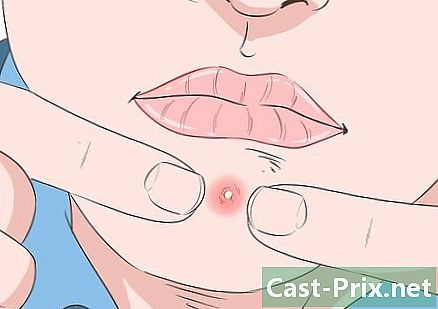কিভাবে একটি গ্যালাক্সি এস পুনরায় সেট করতে
লেখক:
Roger Morrison
সৃষ্টির তারিখ:
26 সেপ্টেম্বর 2021
আপডেটের তারিখ:
10 মে 2024

কন্টেন্ট
- পর্যায়ে
- পদ্ধতি 1 গ্যালাক্সি এস পুনরায় সেট করুন
- পদ্ধতি 2 গ্যালাক্সি এস 2 রিসেট করুন
- পদ্ধতি 3 গ্যালাক্সি এস 3 এবং এস 4 রিসেট করুন
- পদ্ধতি 4 ডিভাইসের কী ব্যবহার করে পুনরায় সেট করুন
আপনার স্যামসং গ্যালাক্সি এস পুনরায় সেট করা আপনার সমস্ত ব্যক্তিগত ডেটা মুছে ফেলবে এবং ডিভাইসটিকে কারখানার সেটিংসে পুনরুদ্ধার করবে, যা আপনাকে আপনার ফোনের সফ্টওয়্যার সম্পর্কিত যে কোনও সমস্যা সমাধান করতে সহায়তা করবে। গ্যালাক্সি এস এর মেনু বিকল্পগুলি ব্যবহার করে বা ডিভাইসে থাকা কীগুলি ব্যবহার করে একটি কারখানা রিসেট করা যেতে পারে।
পর্যায়ে
পদ্ধতি 1 গ্যালাক্সি এস পুনরায় সেট করুন
-

প্রেস মেনু আপনার স্যামসং গ্যালাক্সি এস এর হোম স্ক্রিনে -

প্রেস সেটিংস. -

স্ক্রোল করুন এবং নির্বাচন করুন গোপনীয়তা. -

প্রেস কারখানার ডেটা পুনরায় সেট করুন.- পাশের বাক্সটি চেক করুন আমার ডেটা ব্যাক আপআপনি যদি গুগলটিকে আপনার পরিচিতি, ক্যালেন্ডার, অ্যাপ্লিকেশন এবং অন্যান্য ডেটা আপনার Google অ্যাকাউন্টে ব্যাকআপ করতে এবং সিঙ্ক করতে চান।
-

প্রেস ফোন রিসেট করুন. -

প্রেস সব সাফ করুন. আপনার গ্যালাক্সি এস ফ্যাক্টরি সেটিংসে পুনঃস্থাপনের পরে পুনরায় সেট হয়ে পুনরায় বুট হবে oot
পদ্ধতি 2 গ্যালাক্সি এস 2 রিসেট করুন
-

প্রেস মেনু আপনার স্যামসং গ্যালাক্সি এস 2 এর হোম স্ক্রিনে। -

প্রেস সেটিংস. -

স্ক্রোল করুন এবং নির্বাচন করুন সংরক্ষণ এবং পুনরায় সেট করুন. -

প্রেস কারখানার ডেটা পুনরায় সেট করুন. -

প্রেস ডিভাইসটি পুনরায় সেট করুন. -

প্রেস সব সাফ করুন. আপনার গ্যালাক্সি এস 2 আসল সেটিংসে পুনঃস্থাপনের পরে পুনরায় সেট হয়ে পুনরায় বুট হবে।
পদ্ধতি 3 গ্যালাক্সি এস 3 এবং এস 4 রিসেট করুন
-

প্রেস মেনু আপনার স্যামসং গ্যালাক্সি এস 3 বা এস 4 এর হোম স্ক্রিনে। -

প্রেস সেটিংস -

লেবেলযুক্ত ট্যাব টিপুন অ্যাকাউন্ট. -

প্রেস সংরক্ষণ এবং পুনরায় সেট করুন. -

প্রেস কারখানার ডেটা পুনরায় সেট করুন।- পাশের বাক্সটি চেক করুন আমার ডেটা ব্যাক আপআপনি যদি গুগলটিকে আপনার পরিচিতি, ক্যালেন্ডার, অ্যাপ্লিকেশন এবং অন্যান্য ডেটা আপনার Google অ্যাকাউন্টে ব্যাকআপ করতে এবং সিঙ্ক করতে চান।
-

প্রেস ফোন রিসেট করুন. -

প্রেস সব সাফ করুন. আপনার গ্যালাক্সি এস ফ্যাক্টরি সেটিংসে পুনঃস্থাপনের পরে পুনরায় সেট হয়ে পুনরায় বুট হবে oot
পদ্ধতি 4 ডিভাইসের কী ব্যবহার করে পুনরায় সেট করুন
-

আপনার স্যামসাং গ্যালাক্সি এস বন্ধ করুন -

একই সাথে হোম বোতাম, পাওয়ার বাটন এবং ভলিউম বোতাম টিপুন এবং ধরে রাখুন। -

আপনি এখনও হোম বোতাম এবং ভলিউম বজায় রেখে ডিভাইসটি কম্পন অনুভব করার সাথে সাথে পাওয়ার বোতামটি ছেড়ে দিন। -

অ্যান্ড্রয়েড সিস্টেমের পুনরুদ্ধারের মেনু যখন স্ক্রিনে উপস্থিত হয় তখন ভলিউম আপ বোতাম এবং হোম বোতামটি ছেড়ে দিন। -

বিকল্পটি হাইলাইট করতে ভলিউম ডাউন কী ব্যবহার করুন ডেটা / ফ্যাক্টরি রিসেট সাফ করুন. -

আপনার নির্বাচন করতে পাওয়ার বোতাম টিপুন। -

বিকল্পটি হাইলাইট করতে ভলিউম ডাউন কী ব্যবহার করুন ব্যবহারকারীর কাছ থেকে সমস্ত ডেটা মুছুন. -

বিকল্পটি নির্বাচন করতে পাওয়ার বোতাম টিপুন। আপনার স্যামসং গ্যালাক্সি এস ফ্যাক্টরি সেটিংস পুনরায় সেট এবং পুনরুদ্ধার করবে। -

বিকল্প হিসাবে ফিড বোতাম টিপুন এখনই সিস্টেমটি পুনরায় চালু করুন পর্দায় প্রদর্শিত হবে। আপনার ফোনটি স্বয়ংক্রিয়ভাবে পুনরায় চালু হবে এবং ব্যবহারের জন্য প্রস্তুত থাকবে।